I když se to na první dobrou nemusí zdát, tak od představení nových operačních systémů, kterým se na našem magazínu neustále věnujeme, uběhly již téměř tři týdny. Představení nových systémů – iOS a iPadOS 15, macOS 12 Monterey, watchOS 8 a tvOS 15 – jsme se dočkali na úvodní prezentaci vývojářské konference WWDC, kterou každoročně pořádá Apple. Ihned po skončení prezentace jablečná společnost uvolnila první beta verze zmíněných systémů pro vývojáře, před pár hodinami pak vyšly beta verze druhé. Pokud patříte mezi jedince, kteří si nové systémy s předstihem nainstalovali, tak se vám určitě budou hodit návodní články, které každý den zveřejňujeme. V tomto se budeme věnovat iOS 15.
Mohlo by vás zajímat

iOS 15: Jak vytvořit nový režim Soustředění
Značnou část prezentace nových systémů Apple věnoval funkci Soustředění, kterou můžeme definovat jakožto režim Nerušit na steroidech. Díky Soustředění si můžete vytvořit hned několik různých režimů Nerušit, ve kterých si navíc můžete zvolit, od jakých osob či aplikací vám (ne)budou chodit oznámení. Vytvořit si tak můžete například režim Práce, ve kterém vám budou chodit notifikace pouze od spolupracovníků a komunikačních aplikací, které využíváte. Pojďme se společně v tomto článku podívat na to, jak lze nový režim Soustředění vytvořit:
- Prvně je nutné, abyste se na vašem iPhonu s iOS 15 přesunuli do nativní aplikace Nastavení.
- Jakmile tak učiníte, tak sjeďte o kus níže a rozklikněte řádek Soustředění.
- Poté v pravém horním rohu obrazovky klepněte na ikonu +.
- Na displeji vašeho telefonu se zobrazí průvodce, ve kterém už můžete nový režim Soustředění vytvořit.
- K dispozici jsou předpřipravené režimy, samozřejmě si ale můžete od píky vytvořit ten vlastní.
- Na začátku průvodce si zvolte barvu, ikonu a název režimu, poté v průvodci pokračujte.
Prostřednictvím výše uvedeného postupu lze vytvořit nové režim Soustředění. Všemožných předvoleb, pomocí kterých si můžete jednotlivé režimy přizpůsobit, je k dispozici hned několik. V rámci samotného průvodce si můžete nastavit například to, kteří lidé vás budou moci kontaktovat, a ze kterých aplikací vám budou chodit oznámení. Dále můžete provést aktivaci neodkladných oznámení – jedná se o oznámení z vybraných aplikací, která vám přijdou i skrze aktivní režimy Soustředění. K dispozici je pak také funkce, díky které se ostatní uživatelé ve Zprávách dozví o tom, že máte režim Soustředění aktivní. Využít můžete i přizpůsobení plochy v závislosti na režimu, popřípadě lze nastavit automatizace pro spuštění a vypnutí režimu.
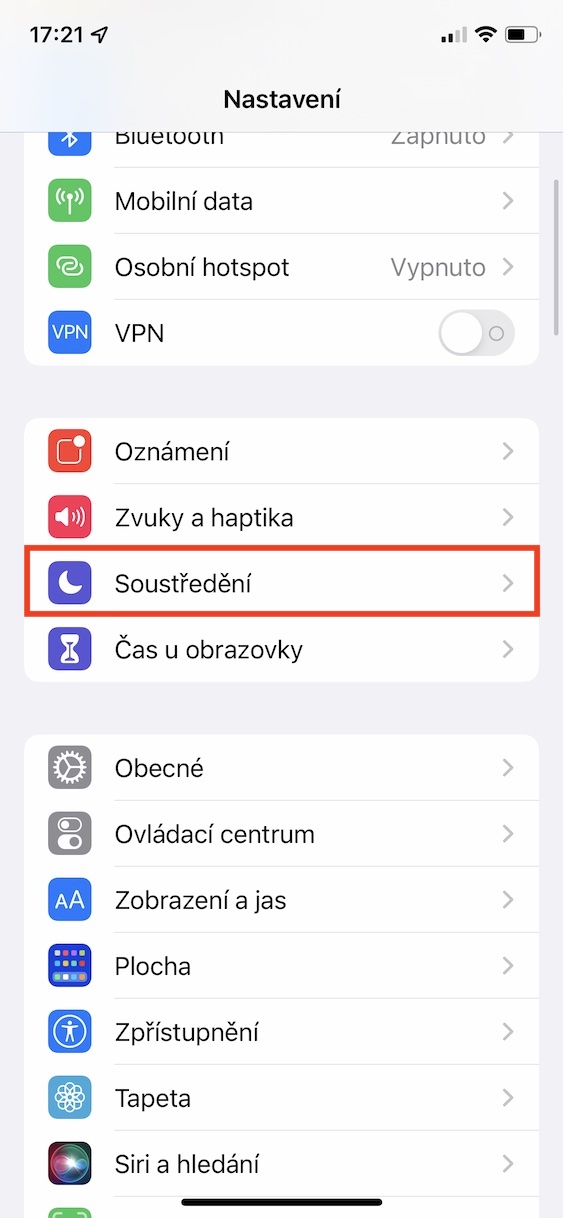
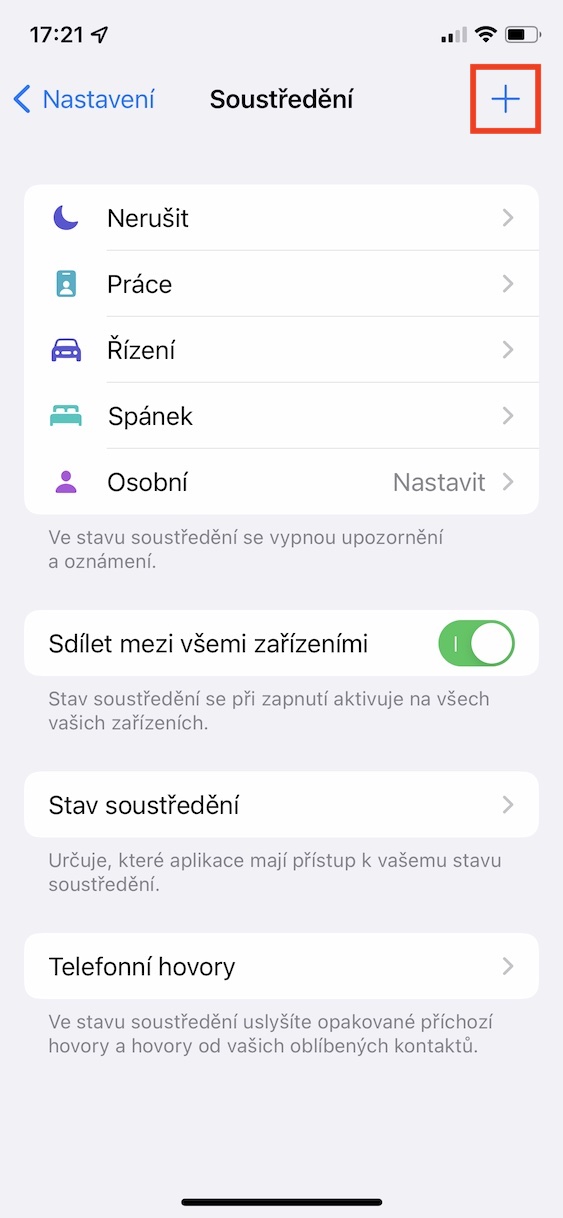
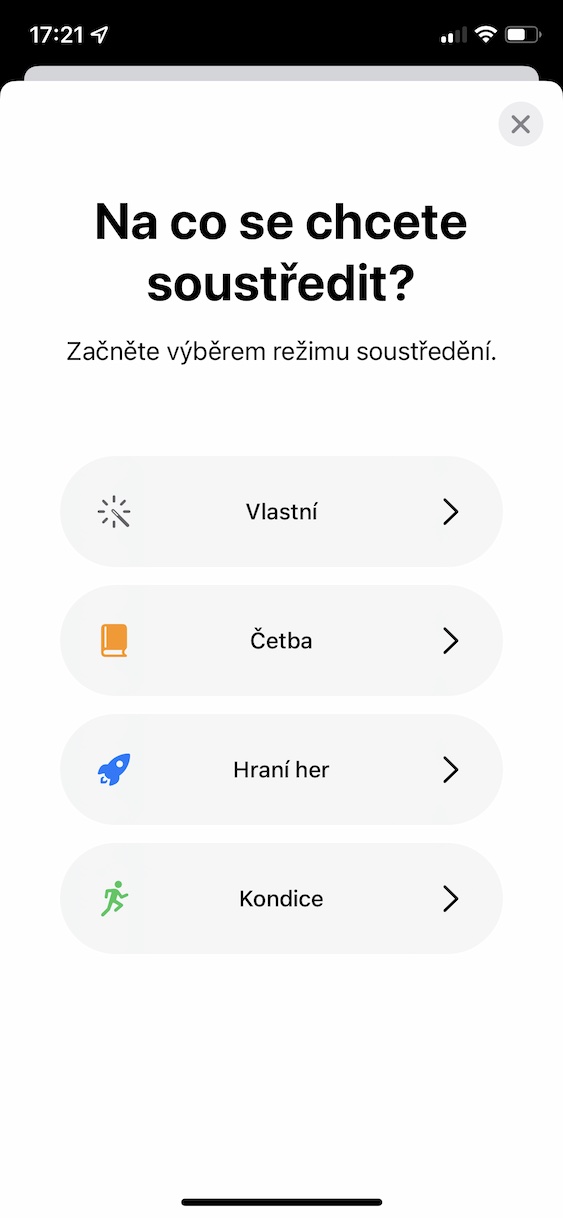
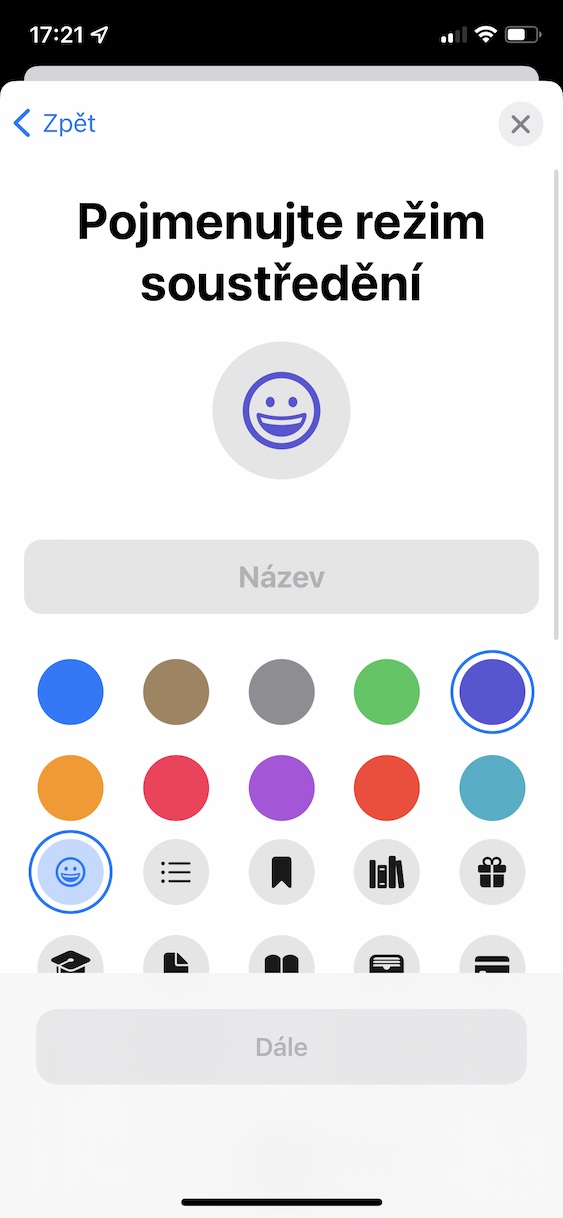
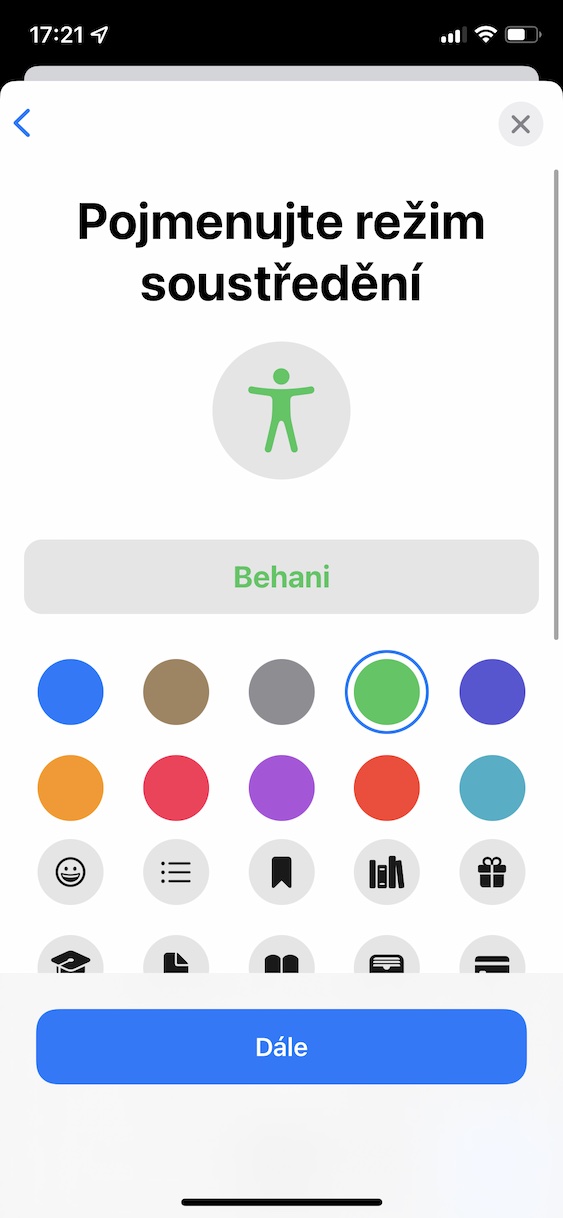
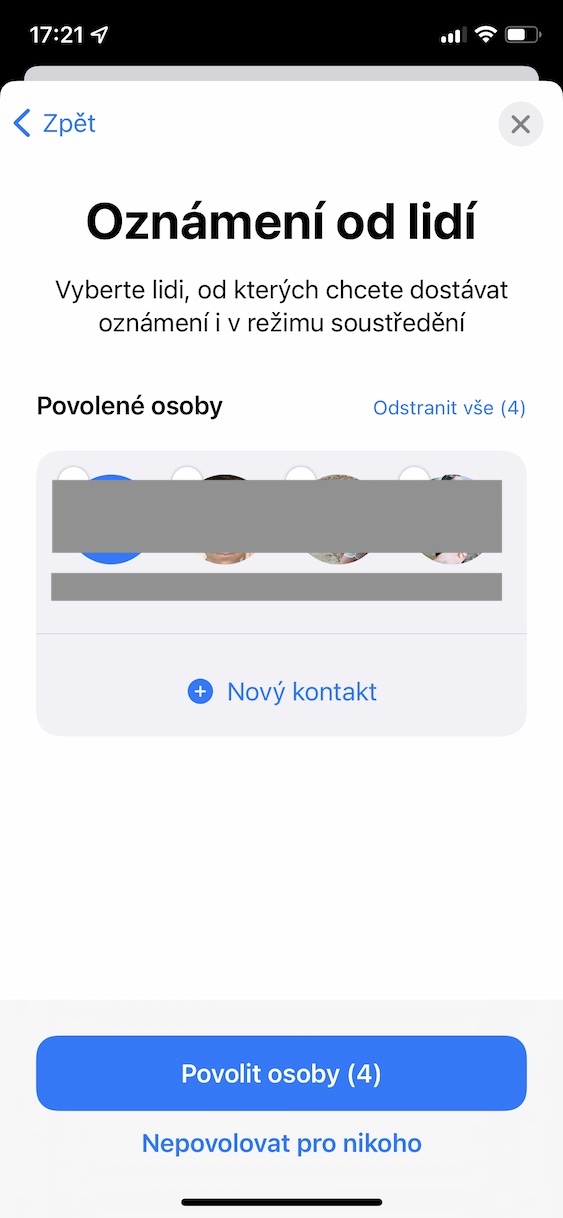
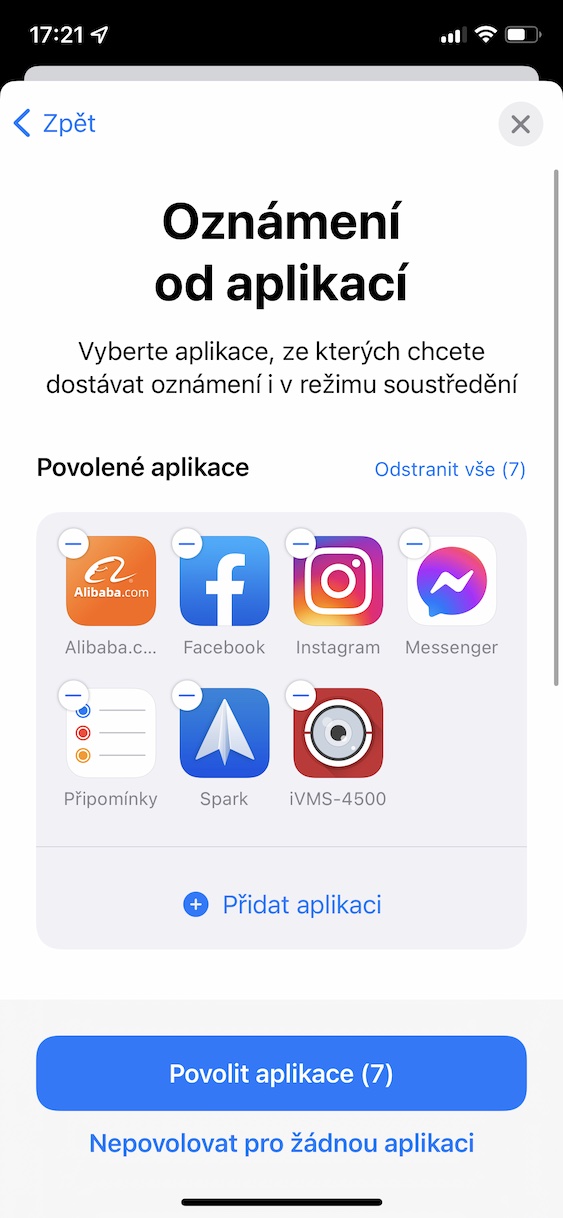
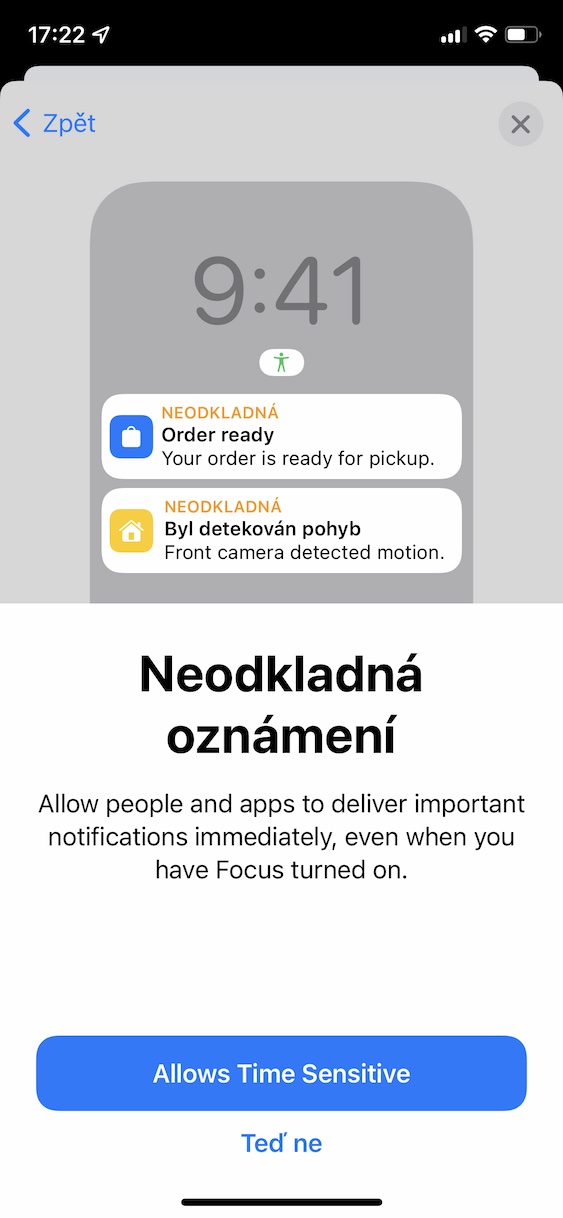
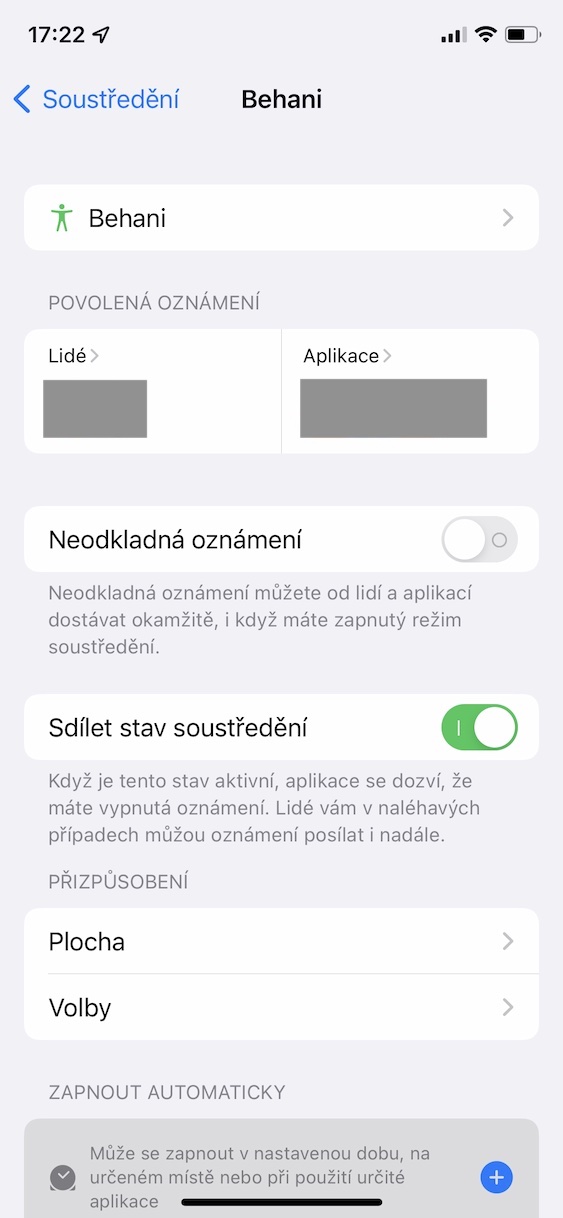
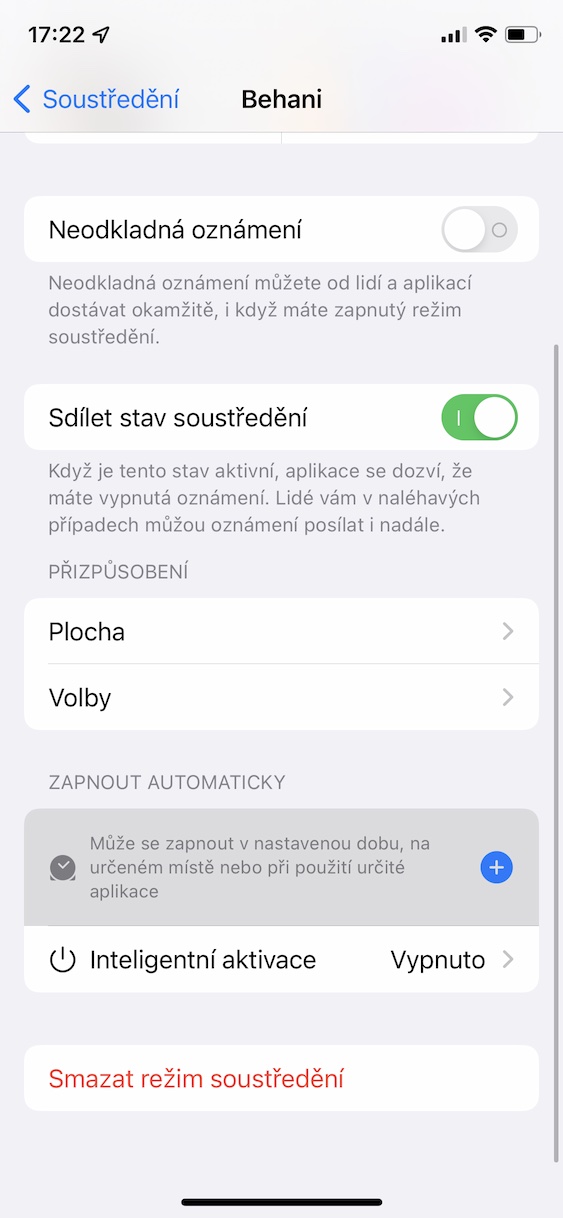
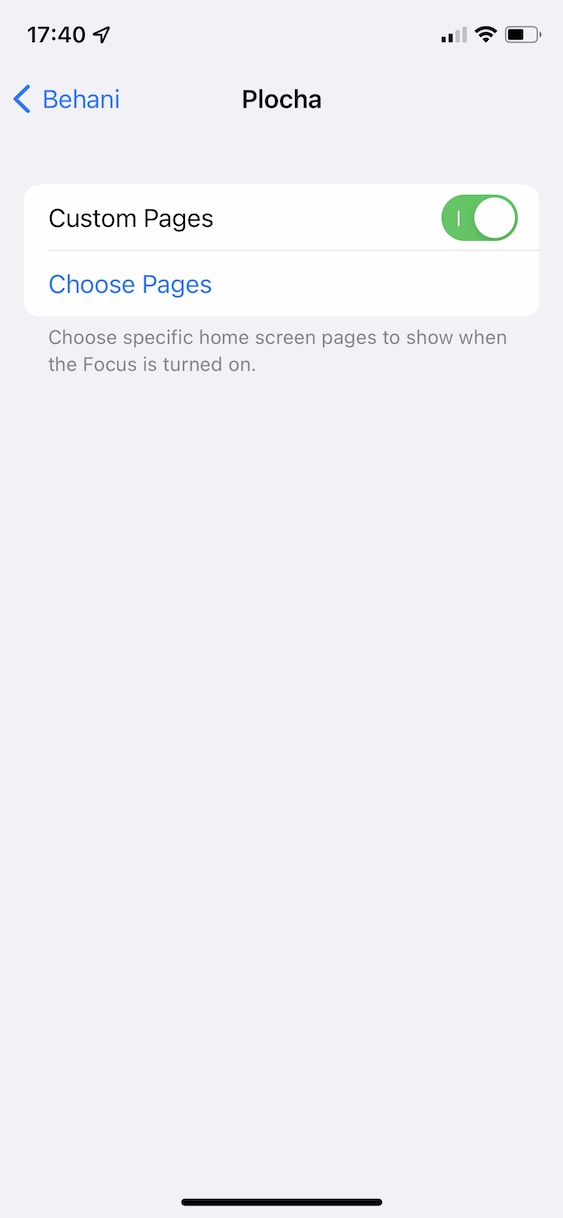
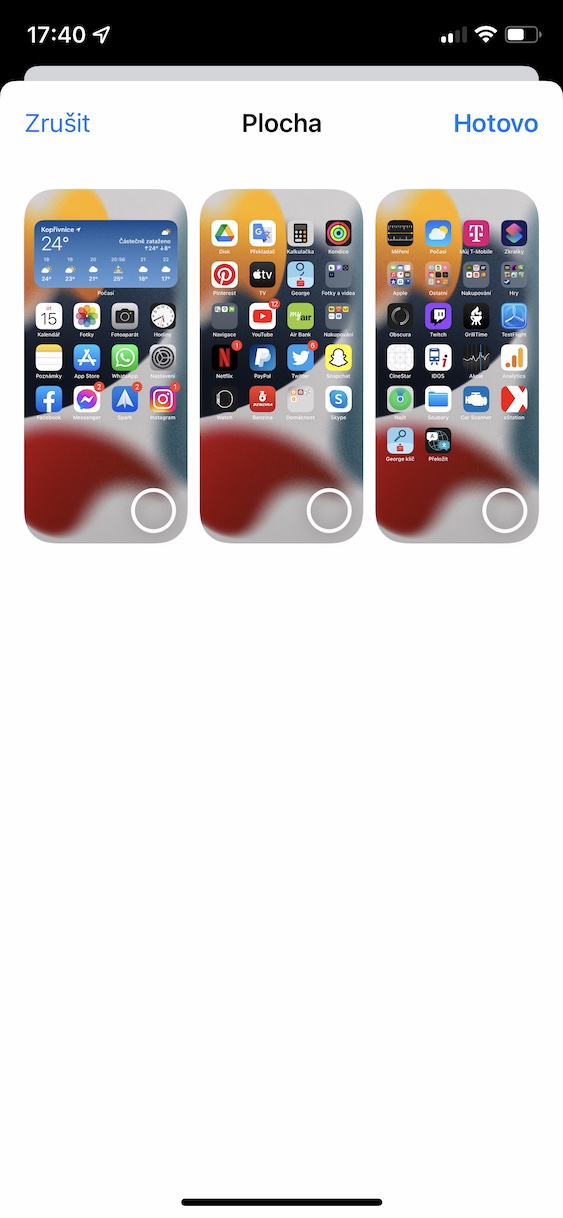
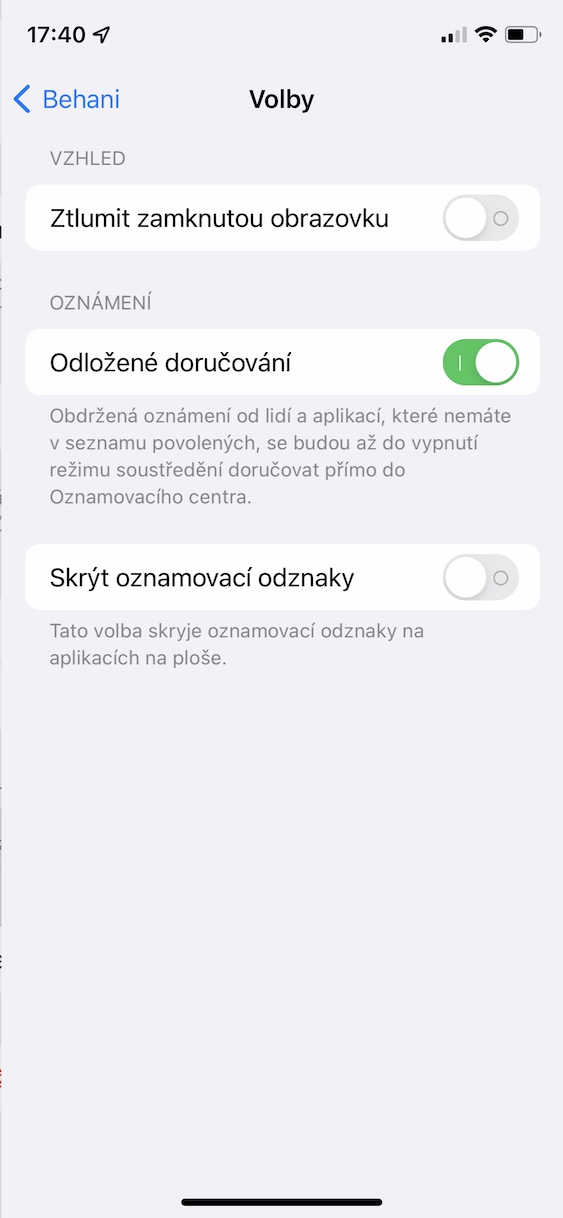
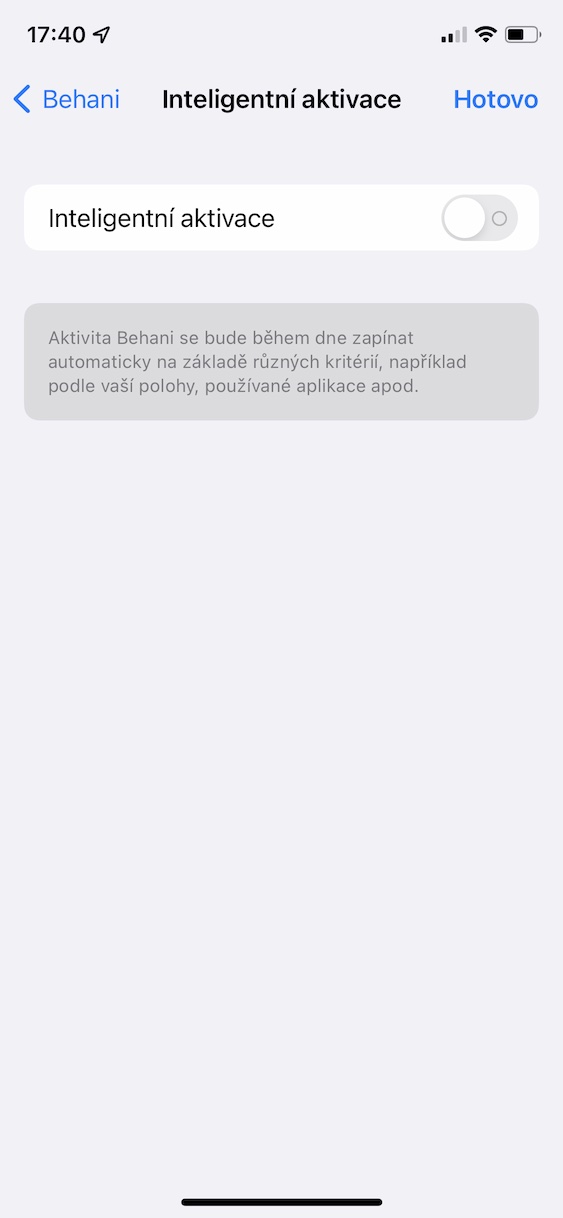
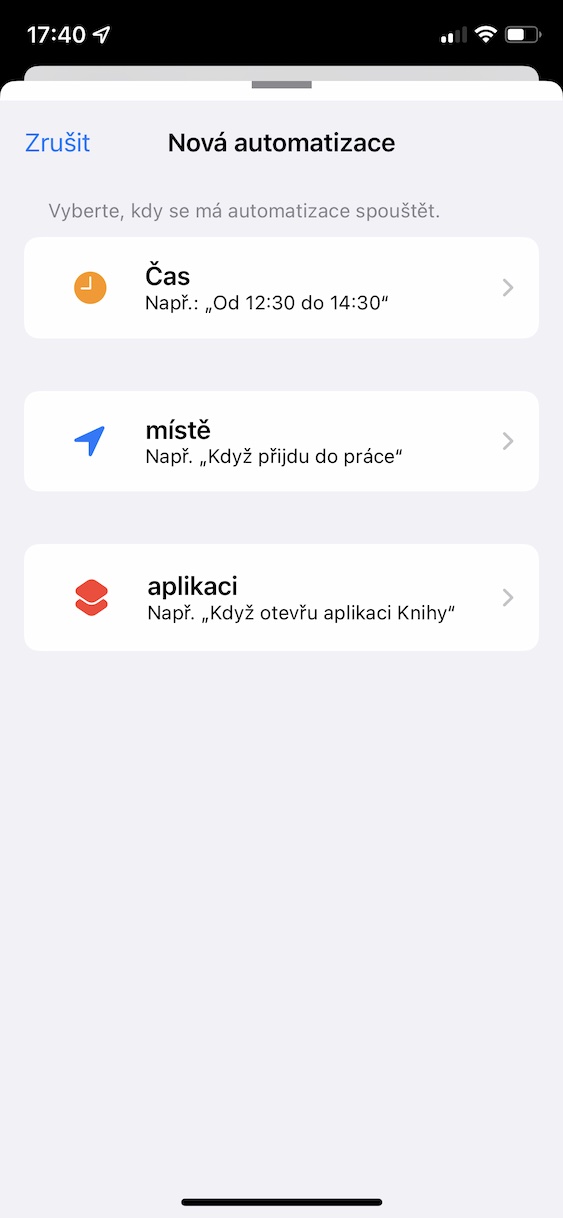


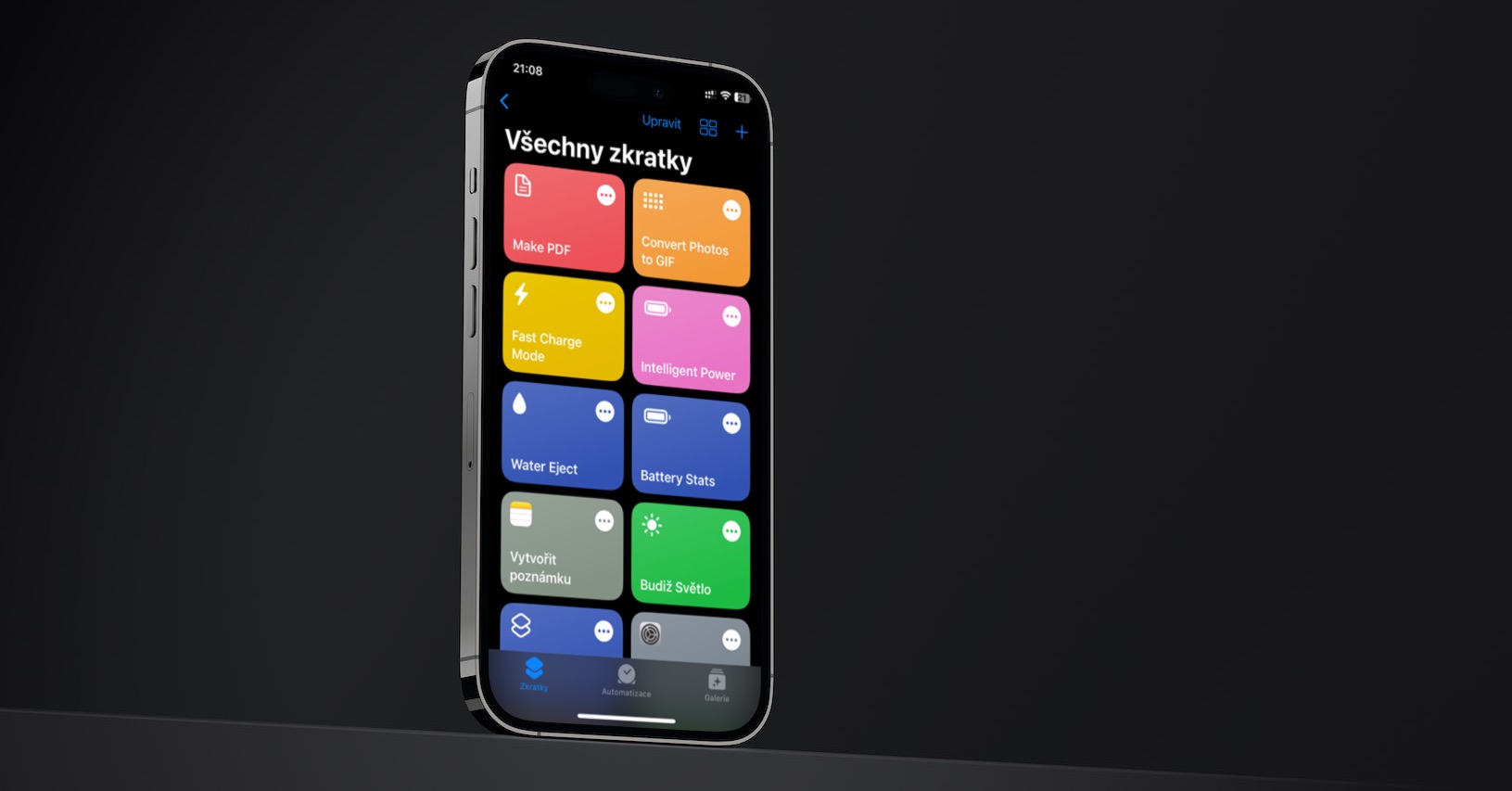
škoda jen, že pokud si chci navolit individuální aplikace, rozhrání spadne. Jak na DEV v. 1 tak DEV v.2.